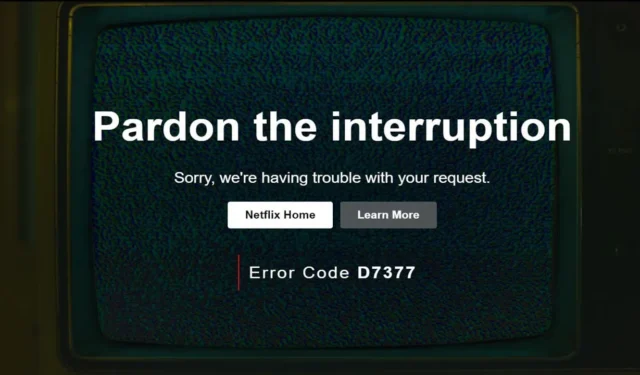
Netflix wyprzedził konkurencję i stał się najpopularniejszym serwisem OTT na świecie. Tym, co sprawia, że Netflix jest lepszy od innych platform OTT, jest jego obszerna biblioteka, a także niezawodne przeglądanie treści.
Pomimo niezawodności, podczas przesyłania strumieniowego ulubionego serialu w serwisie Netflix mogą wystąpić pewne problemy. Błąd „Przepraszam za przerwanie” to częsty problem, z którym często spotykają się użytkownicy serwisu Netflix . Oto przewodnik rozwiązywania problemów, który pomoże Ci naprawić błąd Pardon w serwisie Netflix.
Napraw błąd „Przepraszam za przerwanie” w serwisie Netflix
Ten błąd występuje zazwyczaj z następujących powodów:
- Wolny internet
- Problemy z serwerem
- Korzystanie z serwera proxy lub VPN
- Wielu aktywnych użytkowników na koncie
- Uszkodzona pamięć podręczna
- Nieaktualne informacje rozliczeniowe
- Treści objęte ograniczeniami geograficznymi
- Przestarzała aplikacja
Oto różne sposoby naprawienia błędu „ Przepraszam za przerwanie ” serwisu Netflix:
1. Sprawdź serwer Netflix
Problemy z serwerem i przestoje mogą powodować błąd „ Przepraszam za przerwę” w serwisie Netflix. Odwiedź Downdetector w swojej przeglądarce, aby sprawdzić problemy z serwerem. Jeśli Downdetector zgłosi przestój serwera, poczekaj chwilę. Spróbuj ponownie później, po godzinie lub dwóch, aby sprawdzić, czy problem został rozwiązany .

2. Sprawdź problemy z Internetem
Podobnie jak w przypadku każdej innej platformy OTT, do odtwarzania treści w serwisie Netflix potrzebujesz szybkiego Internetu. Jeśli prędkość Internetu się zmienia , może to być przyczyną tego problemu. Odwiedź Speedtest lub Fast.com , aby sprawdzić prędkość swojego Internetu. Zalecana prędkość dla jakości 4K to ponad 15Mbps.
3. Zmień hasło do swojego konta
Kontynuuj tę metodę, jeśli udostępniłeś swoje konto znajomym i członkom rodziny. Netflix ogranicza liczbę urządzeń, które mogą jednocześnie korzystać z serwisu Netflix.
Plan podstawowy pozwala na jedno urządzenie, standard pozwala na dwa urządzenia, a premium umożliwia oglądanie Netflixa na czterech urządzeniach jednocześnie. Jeśli liczba urządzeń przekracza próg Netflix, ten problem może wystąpić . Możesz po prostu poprosić inne osoby , aby zaprzestały oglądania serwisu Netflix na Twoim koncie lub zmieniły hasło do konta .
4. Zaktualizuj informacje o płatności
Aby uniknąć tego błędu, upewnij się, że Twoje informacje rozliczeniowe zostały zaktualizowane. Oto jak to zrobić —
- Przejdź do serwisu Netflix w przeglądarce i zaloguj się na swoje konto.
- Kliknij ikonę Profil , a następnie kliknij Konto .
- Następnie kliknij Zarządzaj informacjami o płatności .
- Upewnij się, że szczegóły płatności są prawidłowe, zgodnie z wybraną metodą płatności.
- Jeśli chcesz dokonać zmian w szczegółach płatności, kliknij Edytuj .
5. Wyłącz VPN/Proxy
Netflix ma biblioteki obsługujące różne regiony. Użytkownicy często korzystają z VPN do oglądania treści objętych ograniczeniami geograficznymi.
Korzystanie z VPN lub usługi proxy podczas oglądania serwisu Netflix może spowodować błąd „ Przepraszam, że przeszkadzam” . Aby pozbyć się błędu, możesz tymczasowo odłączyć się od VPN lub usługi proxy, gdy jesteś w serwisie Netflix.
6. Treść niedostępna
Błąd „Przepraszam, że przeszkadzam” może również wystąpić, jeśli treść została usunięta z serwisu Netflix lub ma ograniczenia geograficzne. Netflix ma prawo do przesyłania treści na swoją platformę i udostępniania ich w różnych regionach.
Jeśli jednak prawa wygasną lub usługa Netflix zostanie ograniczona w określonym regionie, Netflix usunie tę treść lub zablokuje jej dostęp do tego regionu . Odtwarzanie takich treści może spowodować wyświetlenie przez Netflix błędu Pardon the Interruption.
7. Wyczyść pamięć podręczną Netflix
Uszkodzona pamięć podręczna może być również przyczyną tego błędu Netflix. Jeśli nadal występuje ten błąd, spróbuj wyczyścić pamięć podręczną serwisu Netflix .
- Stuknij i przytrzymaj aplikację Netflix , a następnie stuknij ikonę Informacje o aplikacji .
- Następnie dotknij Pamięć> Wyczyść pamięć podręczną .
8. Zaktualizuj aplikację Netflix
Ten problem może również wystąpić, jeśli używasz starszej wersji aplikacji Netflix. Aktualizacja aplikacji do najnowszej wersji powinna pomóc rozwiązać ten problem.
- Użytkownicy Androida uruchamiają Sklep Play , a użytkownicy iOS uruchamiają App Store .
- Użyj paska wyszukiwania, aby wyszukać Netflix .
- Stuknij przycisk Aktualizuj , aby zainstalować najnowszą wersję aplikacji.
9. Korzystaj z serwisu Netflix w przeglądarce
Jeśli napotykasz ten problem podczas korzystania z aplikacji Netflix, prawdopodobnie spróbuj włączyć przeglądarkę na swoim komputerze. Użyj dowolnej przeglądarki , aby przesyłać strumieniowo treści z serwisu Netflix , a problem nie powinien się pojawić.
Dodatkowa wskazówka to unikanie korzystania z przeglądarki Google Chrome, ponieważ ogranicza ona jakość treści. Aby uzyskać najlepszą jakość, przesyłaj strumieniowo treści z serwisu Netflix na Microsoft Edge.
10. Skontaktuj się z pomocą techniczną Netflix
Żaden z powyższych kroków nie rozwiązał problemu? Lepiej przekaż problem do działu pomocy Netflix, aby uzyskać szybsze rozwiązanie. Oto jak skontaktować się z pomocą techniczną Netflix:
- Przejdź na stronę Skontaktuj się z nami w serwisie Netflix .
- W sekcji Skontaktuj się z nami wpisz błąd i kontynuuj.
- Zobaczysz teraz dwie opcje-
- Zadzwoń do nas
- Porozmawiaj z nami
- Wybierz preferowaną opcję skontaktowania się z obsługą klienta Netflix.
- Poinformuj ich o napotkanym błędzie, a Twój problem zostanie rozwiązany w pierwszej kolejności.




Dodaj komentarz